 电脑维修实例大全
电脑维修实例大全
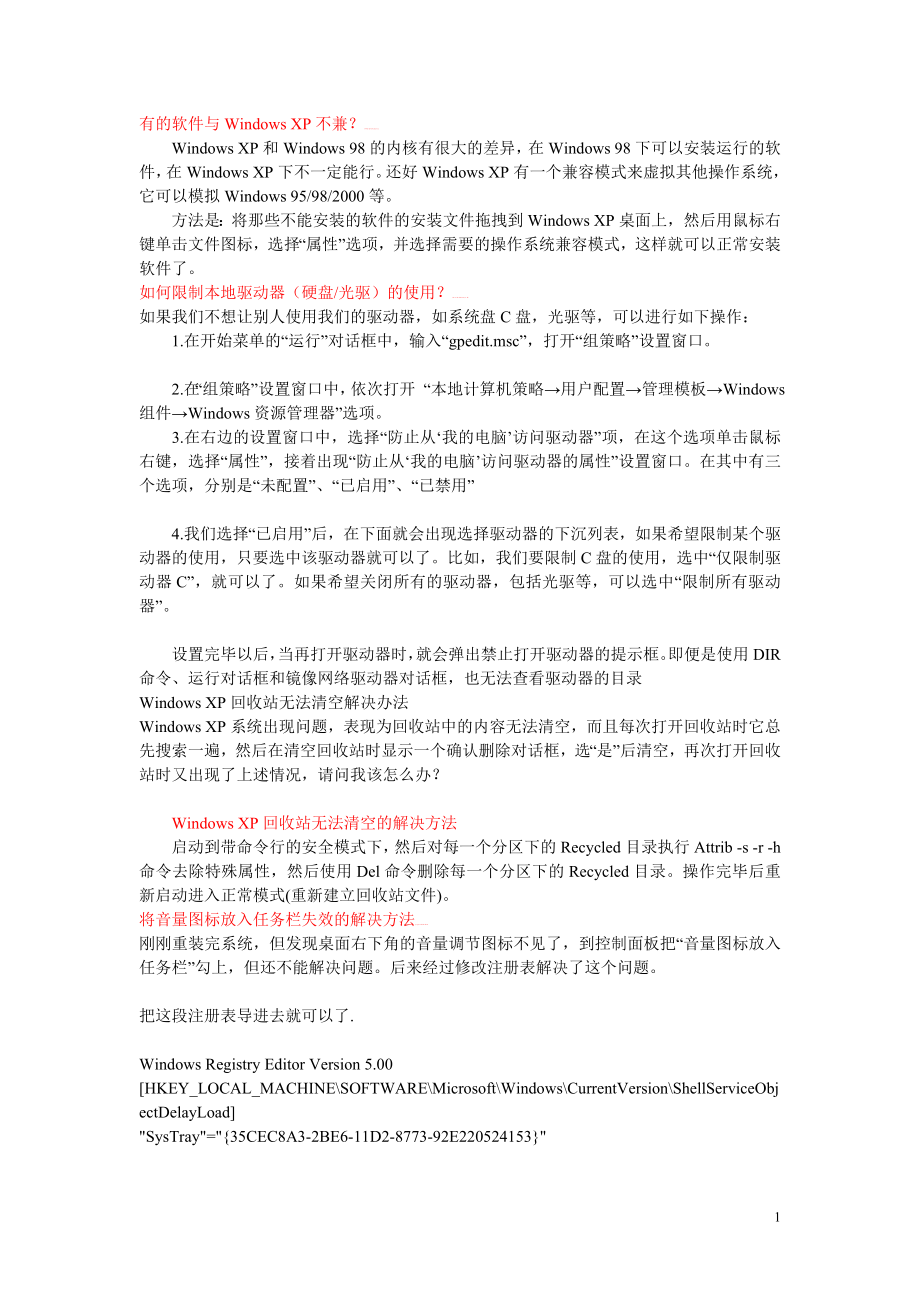


《电脑维修实例大全》由会员分享,可在线阅读,更多相关《电脑维修实例大全(10页珍藏版)》请在装配图网上搜索。
1、有的软件与Windows XP不兼?/ F# KK5 X/ d2 ?2 Windows XP和Windows 98的内核有很大的差异,在Windows 98下可以安装运行的软件,在Windows XP下不一定能行。还好Windows XP有一个兼容模式来虚拟其他操作系统,它可以模拟Windows 95/98/2000等。 , 1 b: x3 t) B方法是:将那些不能安装的软件的安装文件拖拽到Windows XP桌面上,然后用鼠标右键单击文件图标,选择“属性”选项,并选择需要的操作系统兼容模式,这样就可以正常安装软件了。如何限制本地驱动器(硬盘/光驱)的使用?* l8 6 X- Z d: b8
2、 u, o: W如果我们不想让别人使用我们的驱动器,如系统盘C盘,光驱等,可以进行如下操作: % : r( v, b# K. p9 u H3 2 2 _. D4 P* b1.在开始菜单的“运行”对话框中,输入“gpedit.msc”,打开“组策略”设置窗口。 8 c. x. g i/ C t ?$ o9 F0 Q6 Z! 6 G b( B4 W1 ; n/ 2.在“组策略”设置窗口中,依次打开 “本地计算机策略用户配置管理模板Windows组件Windows资源管理器”选项。 . iXi1 N# b3 O* S1 R4 m4 X- z$ Z( , k& x) o3.在右边的设置窗口中,选择“防
3、止从我的电脑访问驱动器”项,在这个选项单击鼠标右键,选择“属性”,接着出现“防止从我的电脑访问驱动器的属性”设置窗口。在其中有三个选项,分别是“未配置”、“已启用”、“已禁用” : U8 n, M2 H0 K, u4 j+ q# S8 M; W; + 4.我们选择“已启用”后,在下面就会出现选择驱动器的下沉列表,如果希望限制某个驱动器的使用,只要选中该驱动器就可以了。比如,我们要限制C盘的使用,选中“仅限制驱动器C”,就可以了。如果希望关闭所有的驱动器,包括光驱等,可以选中“限制所有驱动器”。 7 ; U6 V2 ?5 2 Q/ ?# U9 p2 t; b7 c L uT: 1 L5 z设置完
4、毕以后,当再打开驱动器时,就会弹出禁止打开驱动器的提示框。即便是使用DIR命令、运行对话框和镜像网络驱动器对话框,也无法查看驱动器的目录Windows XP回收站无法清空解决办法 g2 B F7 ; A! 8 n: OWindows XP系统出现问题,表现为回收站中的内容无法清空,而且每次打开回收站时它总先搜索一遍,然后在清空回收站时显示一个确认删除对话框,选“是”后清空,再次打开回收站时又出现了上述情况,请问我该怎么办? U, # L, o) 4 D& 1 - I9 H- E d6 * B0 rWindows XP回收站无法清空的解决方法# _: d9 B2 X* D. |% W- W( K
5、4 d; 9 x7 w启动到带命令行的安全模式下,然后对每一个分区下的Recycled目录执行Attrib -s -r -h命令去除特殊属性,然后使用Del命令删除每一个分区下的Recycled目录。操作完毕后重新启动进入正常模式(重新建立回收站文件)。将音量图标放入任务栏失效的解决方法( e Q! c! Z$ J1 H2 A刚刚重装完系统,但发现桌面右下角的音量调节图标不见了,到控制面板把“音量图标放入任务栏”勾上,但还不能解决问题。后来经过修改注册表解决了这个问题。; e! h6 l( k( U; w5 Z0 g! 2 t0 L把这段注册表导进去就可以了. 8 E9 _; k. K$ K(
6、 - A0 w% Q5 _+ H/ Q- i9 1 V Windows Registry Editor Version 5.00 5 H6 K$ a 6 L9 W, hHKEY_LOCAL_MACHINESOFTWAREMicrosoftWindowsCurrentVersionShellServiceObjectDelayLoad 2 b+ sy% A1 PSysTray=35CEC8A3-2BE6-11D2-8773-92E220524153 ) D5 f5 J% w9 a$ A& A! S h% x Q$ c使用方法:新建一个文本,把以上的英文复制进去,保存为.reg格式,然后双击导入尽
7、可。系统打不开添加/删除程序的故障, a! m8 Z2 ! J8 _( ?导致无法打开“添加/删除程序”的原因可能是动态链接库文件注册失效了,只要重新注册这些文件就可以了。 H1 i) S. |; H1 D7 C5 O7 O; x% e! Q8 r/ 解决方法:在“开始运行”中输入下列命令,并依次在弹出窗口中确认即可。 3 j: u4 1 Y, : 7 T0 - M+ q3 r. regsvr32 Appwiz.cpl , M* g# 7 |: K/ d, s7 f t, y+ regsvr32 Jscript.dll 1 r& s3 v% s) H) * j( N! s K0 A6 b) V
8、3 regsvr32 Mshtml.dll 1 Z& L, g4 ( L |$ v+ c6 D% M4 A2 q4 C% 9regsvr32 Msi.dll # 8 Y / i7 X1 1 p t! d) K0 o9 _, $ jregsvr32 Mshtmled.dll : N* CB- & j3 S2 f. m9 / rregsvr32 c:Program FilesCommon FilesSystemAdoMsado15.dll 2 L% w4 l; T) h6 Z9 d8 M3 C# u$ Aregsvr32 c:Program FilesCommon FilesSystemOle D
9、BOledb32.dll如何彻底删除收藏夹里的链接目录, _0 o6 o) S, + Z g, n8 Uie浏览器收藏夹里面有一个链接目录,每次删除,可是重新打开网页又会自动加上,很烦人。我自己瞎琢磨了一个方法,可以永久删除ie浏览器收藏夹里面有一个链接目录,与大家分享。 / a, T5 X 5 G5 / RW0 Q) B2 O0 % x d& S+ 1 方法如下:首先在运行栏输入regedit打开注册表,依次点击HKEY_CURRENT_USERSoftwareMicrosoftInternet ExplorerToolbar,然后双击右栏的LinksFolderName,把里面的数值链接删
10、除,并按空格键,使其数值为无,然后退出注册表,再打开C:Documents and Settings用户帐户名称(每个人不一样)Favorites(就是那个五角星图标),删除里面的链接目录即可,再打开你的网页看看,这个烦人的链接目录被永久的删除了。怪!文本自动打印?& o, F9 A$ N1 8 2 a笔者办公室有台电脑连有打印机,近日在Windows XP下遇到一个罕见的系统故障:每当打开文本文档,数秒过后就自动调用打印机,开始打印文本。无奈之下只有将打印机拔下,在需要的情况下再接上。可是麻烦接踵而来,当拔下打印机后,重启电脑,打开文本文件,系统竟弹出一个提示框,指示打印机未连接,请重新确定
11、连接之类的字样。* 4 b9 N8 s% S5 f5 y X* y* S* Y( D6 F) W; R- P6 rM% F: w仔细判断,怀疑该系统的文档默认状态有问题。于是打开“我的电脑控制面板文件夹选项”,在“文件类型”下的文件列表中点选“文本文档”,再单击下面“高级”按钮,打开“编辑文件类型”属性窗,果然在“操作”列表中显示操作方式设定为“print”,也就是说文本文件的打开方式由默认的“open”打开方式改成了“打印方式”。这下好办了,点击右边的“设为默认值”按钮,保存设置后,电脑即恢复正常。远程桌面由于帐户限制你无法登录问题4 j9 r- h g7 W/ C1 L/ T在WINDOW
12、S XP/2003下,不管是从网络上访问其他机器,还是使用远程桌面功能登录系统,常常遇到类似“由于帐户限制你无法登录”的提示。 ) I0 P( e0 Q. f9 i* p7 I: h7 b5 U/ h, x- g+ n这是由于你所使用的登录帐号的密码为空,并且所要登录的远程计算机中的“组策略”禁止空密码用户通过网络登录引起的。只要修改该配置即可。 9 F( l# Z& & 4 a) R. i9 T2 D2 g方法是:在远程计算机上启动“组策略编辑器”(开始-运行-GPEDIT.MSC),在“WINDOWS设置-安全设置-本地策略-安全选项”中找到“使用空白密码的本地帐户只允许进行控制台登录”,
13、将其设置为“已停用”就可以了,另一种方法则是把你所使用的登录账号设置为非空密码。 如何解决连接慢的问题使用拨号上网的用户肯定会发现每次开机的时候点击宽带连接的时候反映很慢,这是什么原因呢?0 T/ c9 K) # ul, g/ 4 F F: u$ Z& X x8 x- W& W在Windows XP启动进入桌面后系统会暂时停滞一段时间,这时启动任何程序都会没有反应,这是因为Windows XP的DHCP Client服务正在为网卡分配IP地址,系统会暂时停滞一段时间。9 q% z% N, Z. h* d* 6 o/ P( Z5 c& W1 k# y8 u如何解决宽带连接慢的问题呢?) E4 E
14、3 L, ?: r- A# ) W; D7 P+ W6 y3 X, W* Q9 解决这个问题,只要在“控制面板网络连接”里,用鼠标右键单击“本地连接”图标,然后选择属性,在弹出的属性窗口(如图)的“常规”选项卡的列表里选择“Internet协议(TCP/IP)”一项,然后单击“属性”按钮。在弹出的属性窗口中,选择“使用下面的IP地址”选项,并在“IP地址”和“子网掩码”中分别输入“192.168.0.1”和“255.255.255.0”,最后单击OK退出设置窗口。 1 e5 p2 i7 m* ; m, + F3 + H5 z# a有很多包月的用户肯定会想一个问题,每次开机还得连接网络麻烦吗,有
15、没有可以开机自动连接的方法呢?当然有了,我们只需要简单的设置一下就可以实现了。首先右键单击网上邻居选择属性,再就是右键单击宽带连接选择选择属性,就可以看见宽带连接属性对话框了,选择选项选项卡,把提示名称、密码、证书等的复选框取消。当然了,大家首先应该把拨号连接设为保存密码了。最后在把宽带连接的快捷方式拖到开始菜单的启动项里就可以了!! D( k7 P7 p: q5 , z3 * I7 u7 8 p6 _- l; R8 R/ A- b5 q9 r9 按以上的方法设置好之后保证你开机之后拨号又快有方便了啊!( u8 P; I g, g$ y5 j0 c: b i; z! y7 K& 6如何使“我的
16、文档”的目录移到D盘目录: X, g6 TM8 w一种方法:首先桌面上要显示我的文档,然后打开我的电脑,点击向上,在我的文档上点击右键,就可以更该目标了,改在d盘即可 C1 f( G1 * K2 m6 v. q% & I; P1 t- q, n第二种介绍: 在Windows XP系统中默认的“我的文档”存放位置是在系统盘中,如果我们不用重装系统的话那当然不会对我们的正常使用产生影响。但是如果我们要重装系统的时候,要备份存放了很多资料的“我的文档”文件夹就要花费不少的时间,而且在有时候系统崩溃以后连备份的机会都没有,只能眼睁睁的看着重要资料的失去。 5 ( : X. e4 N# q5 x! c)
17、 b7 n9 U* F& TE7 D8 rb6 T( h& g其实,最佳的解决方法就是把“我的文档”存放到另外一个分区,那样就不用怕重装系统时会失去资料了。那如何移动呢? 5 j R+ a# I9 Z( & k) g9 X. e4 ?2 x6 j3 ! l首先在“开始”菜单或桌面的“我的文档”图标上点击右键,在dan出的菜单中选择“属性”。dan出所示的对话框。 2 C9 O2 S v) Z l) z& c3 m: U- z! h3 n. Y9 G( N, a- L: O* % z# n所示页面中选择:“Find Target”为“我的文档”选择目标文件夹,即可完成把“我的文档”的存放位置放置
18、到你自己选定的文件夹中。点击“Move”按钮即可完成“我的文档”文件夹中内容的移动。用这种方法不仅可以实现把“我的文档”移动到其他位置的目的,还可以作为网络备份“我的文档”的一种方法。清理C盘空间不足的方法* g- C6 K1 n( Q( / Z f1.关闭系统还原:我的电脑属性/系统还原/关闭所有磁盘上的系统还原,以后就不能用系统还原了! , e0 T- n0 ?6 T7 X6 O$ l1 h2 e8 |& N- |3 A/ d# W2.关闭系统休眠:控制面板/电源/休眠/在启动系统休眠前面的勾去掉 $ a% H* 9 I+ Y, U$ / L: N8 I8 ?. |8 h4 T) |+ O
19、3.移动虚拟内存,我的电脑属性/高级/性能/设置/高级/更改/选C盘也就是系统盘,选无分页面,然后把虚拟内存设置到其磁盘,要剩余磁盘空间多的磁盘,比如D,E,F等盘 设成内存的1.52.5倍,大小可设成一样! % z+ M7 w( c& T6 z; N, o4.清理IE临时文件夹,internet选项,删除临时文件和脱机文件 K/ e, C1 |, q, Y# t) u8 w+ % N+ T1 e* y9 E5.删除系统日志和程序日志,我的电脑/控制面板/管理工具/计算机管理/事件查看器/应用程序,鼠标右键/清除所事件,在依次清除系统日志 0 S6 B- E. z- C+ ) v/ i, L;
20、 _9 n0 f6 T$ ) i7 O! G6.清理系统缓存:2000系统是:C:WINNTsystem32dllcache下的所有文件 : f& i$ j! W; R7 H6 Y# : P6 r/ B. - P/ ?5 XP系统是:C:windowssystem32dllcache下的所有文件 清理系统缓存(打开我的电脑/工具/文件和文件夹选项/隐藏受保护的系统文件的勾去掉在把显示全部文件勾上)。也可以直接运行sfc.exe /purgecache命令自动删除。 1 V+ . p* D X$ w6 b. E( _; Y z& D7.清空回收站 # _2 a/ X* p# + ?% n. z.
21、 a2 k$ x+ A; b8.删除c:windowsSoftwareDistributionDownload下的文件(系统更新时下载的文件如你装好了更新也就没有用了) 1 |: p. A0 ) O: 8 B. v6 # T* |4 p0 9.删除c:windowsRegisteredPackages下所有目录 0 U5 m? M+ E( 0 G/ z0 I$ 7 Mu( d5 v&10.删除C:WINDOWSDownloaded Program Files下所有的文件 9 c6 G/ |9 _% 9 W- i5 V# . j, x9 H8 ?3 y5 e3 p11.我的电脑 文件夹选项 查看
22、 隐藏已知受系统保护的文件勾去掉,显示所有文件勾上确定。 删除c:windows所有带$的文件(系统更新后的备份文件) + B5 S7 p1 q* y) N8 ! # T r( R- Xl12.用优化大师清理C盘垃圾和注册表垃圾 (优化大师相对还是比较安全的,扫描到的全部删除就行了!) * H( j2 H, r+ b. s* j% S h7 V; A9 P7 f4 v 4 x8 13.中了毒(蠕虫)会不断复制垃圾文件,占用大量的系统盘空间,导致系统瘫痪,建议用主流杀毒软件升级到最新病毒库进行查杀. % H3 h* f& # * 1 H) 0 zWindows操作系统在C盘空间不足的情况下,我们
23、可以通过那些具体手段来增加C盘空间。 / 6 1 l( |* . O; a8 F# f2 e, |6 A8 ( u4 ; Y9 d1.打开“我的电脑”-“工具”-“文件夹选项”-“查看”-在“显示所有文件和文件夹”选项前打勾-“确定” Y8 y y ; Z0 . t( B& o: C/ a2.删除以下文件夹中的内容: 7 _7 l. G% B) Y) j1 _! : u / Jx:Documents and Settings用户名Cookies下的所有文件(保留index文件) q0 j% W6 d. + % j0 r# g: |! 1 B5 U. Z% Z. vx:Documents and
24、 Settings用户名Local SettingsTemp下的所有文件(用户临时文件) 7 x5 C# q# & X u7 J3 f 5 I n% Gx:Documents and Settings用户名LocalSettingsTemporaryInternet Files下的所有文件(页面文件) 1 ( s# |( ; b; U+ L2 M+ * L3 v5 * P C8 ?, E/ ox:Documents and Settings用户名Local SettingsHistory下的所有文件(历史纪录) ( r# n+ T5 X w, H5 g3 u7 q) # I7 X. ; Vx:
25、Documents and Settings用户名Recent下的所有文件(最近浏览文件的快捷方式) d- C7 v1 c; H% |! g0 d/ m9 i9 r, C7 u+ ax:WINDOWSTemp下的所有文件(临时文件) # ; W+ G- o( g6 i- V6 e2 C9 x; F6 mx:WINDOWSServicePackFiles(升级sp1或sp2后的备份文件) Q! 4 O0 ik% 7 x/ j1 c- L. u)u3 |x:WINDOWSDriver Cachei386下的压缩文件(驱动程序的备份文件) / N) W* e* Q- N; E, pr f* * Q(
26、 g4 O8 Y3 x:WINDOWSSoftwareDistributiondownload下的所有文件 3 - M; m y8 P+ i( P; 5 U9 |! y7 N9 I3.如果对系统进行过Windows Update升级,则删除以下文件: * u# Y5 m$ d : F7 b8 K- W& l6 h7 N& e8 Cx:windows下以 $u. 开头的隐藏文件 6 M$ G- r: O# M& P7 e- P* S5 D4 u; + I) D7 m/ YG M, 4.然后对磁盘进行碎片整理,整理过程中请退出一切正在运行的程序 4 - P- p& O2 g& - m4 S5 8
27、j! z+ m5.碎片整理后打开“开始”-“程序”-“附件”-“系统工具”-“系统还原”-“创建一个还原点”(最好以当时的日期作为还原点的名字) & J( n) P4 p; A3 i0 - m( y& G I( R k- D, d6.打开“我的电脑”-右键点系统盘-“属性”-“磁盘清理”-“其他选项”-单击系统还原一栏里的“清理”-选择“是”-ok了 : j b) b# X3 5 H! ZD1 L: F( K: F: 7、在各种软硬件安装妥当之后,其实XP需要更新文件的时候就很少了。删除系统备份文件吧:开始运行sfc.exe /purgecache近3xxM。(该命令的作用是立即清除Windo
28、ws 文件保护文件高速缓存,释放出其所占据的空间) 1 e! b- K8 4 Y/ w) M* D, Y% _; i K O- N0 i7 1 S8、删掉windowssystem32dllcache下dll档(减去200300mb),这是备用的dll档, 只要你已拷贝了安装文件,完全可以这样做。 : / _/ T t+ m6 ?7 U1 - B2 g) i0 W& d*9、XP会自动备份硬件的驱动程序,但在硬件的驱动安装正确后,一般变动硬件的可能性不大,所以也可以考虑将这个备份删除,文件位于windowsdriver cachei386目录下,名称为driver.cab,你直接将它删除就可以
29、了,通常这个文件是74M。 4 J: a$ G) x: s0 d( c; s; I5 g5 w |- b9 M( b/ s( B10、清除系统临时文件:系统的临时文件一般存放在两个位置中:一个Windows安装目录下的Temp文件夹;另一个是x:Documents and Settings用户名Local SettingsTemp文件夹(Y:是系统所在的分区)。这两个位置的文件均可以直接删除。 $ V, |9 B6 - q5 P, 9 + v7 kyn- H9 11、清除Internet临时文件:定期删除上网时产生的大量Internet临时文件,将节省大量的硬盘空间。打开IE浏览器,从工具菜单
30、中选择Internet选项,在弹出的对话框中选择常规选项卡,在Internet临时文件栏中单击删除文件按钮,并在弹出删除文件对话框,选中删除所有脱机内容复选框,单击确定按钮。 ; qT3 L+ r: T1 V8 m( T3 h7 u9 p7 W8 : X, o+ 0 Q12、其它优化: 1 t1 H1 N8 h2 f# C1 4 p( Q9 E7 R: pa 将应用软件装在其它硬盘(不要安装在系统盘下,这对重装系统也有好处); 0 g& N8 B: P6 c I* O% Q2 X$ x. ! _4 b6 m4 k) Fb 将我的文档文件夹都转到其他分区:在桌面的我的文档图标上是右击鼠标,选择属
31、性-移动 ; 6 j6 z S) ( d. - I2 S; y9 B; X- M4 u5 y7 f5 _c 将IE临时文件夹都转到其他分区:打开IE浏览器,选择工具-internet选项-常规-设置-移动文件夹; # c; 1 j0 n! A/ H) TL& k: d P1 | gd 把虚拟内存也转到其它硬盘; 8 R9 u. ?, M, V6 % A1 % 8 F+ ?, l5 G, se 把pagefile.sys文件都指向一个地方:控制面板系统性能高级虚拟内存更改,注意要点设置才会生效; 3 Z% y, s0 x( / e6 g4 N( Y: d) D. G6 h% Ef 在桌面的我的电
32、脑图标上是右击鼠标,选择属性-高级性能设置高级虚拟内存,调至330720。而且定时清理 四招巧妙 解决电脑不休眠的故障w- 0 f q7 y, x$ R6 lWindows为用户提供了实用的休眠功能,能够将目前的系统状态保留在硬盘上,这样在暂时离开时则不需要关闭电脑,既起到节省电的目的,又有够在回来时快速的使用电脑,一举两得。但是有很多朋友在启动休眠时却不能成功,现在我们就给大家检查可能出现的问题。5 m4 W8 e( Q/ * U0 Y; 5 D0 m& 5 M2 o/ N$ h一、硬件设备必须支持, x % E; ?0 b! R/ / j3 0 a# j4 T5 T电脑是否支持休眠,软硬件
33、的支持与否是至关重要的。因此,在想启用休眠功能之前,可以进入控制面板打开电源选项设置窗口,如果该窗口中有一个“休眠”选项卡,那么说明设备支持休眠功能。这是至关重要的一步。4 % * h% H/ Y* W: w) |* I. I$ L5 a, Z二、足够的可用磁盘空间 d( C s# 3 g+ q , G, C$ b: _3 h& h% j: 3 由于休眠时,系统会将保存在内存中的内容转存到硬盘中,因此必须保证硬盘有足够的空间,而空间的大小应该不低于物理内存的容量。这一点对于采用了512MB、1GB等大容量内存的朋友来说,尤为重要。# x _* n! Y8 . w- M2 U6 n q& : 3
34、 I3 $ D A( s三、BIOS电源设置2 j* w4 s* Y6 w3 2 w+ T- a0 F% a# ?休眠与电源的设置息息相关,因此用户还必须在启动时按DEL进入BIOS,然后把电源选项中的“Power Management”设为“Enabled”,把“ACPI Aware OS”设为“Yes”,并记得保存设置。q! Y) Ll- g3 J0 7 db& M+ v/ B$ y% W- A* ux) % R2 J四、安装补丁- ) Z5 G& + 6 2 R7 W. B/ u6 L) S+ w( |+ fWindows针对无法休眠推出了几个补丁,其中包括1GB内存计算机无法休眠和3D
35、屏幕保护程序导致无法休眠的问题,对此用户只需要分别下载 . WXP_SP2_x86_CHS.exe和 . wxp_sp1_x86_chs.exe,将这两个补丁安装好之后即可。电脑断电后再次打开就不能打开D盘了. Y3 s$ S, y I: E电脑在一次突然断电之后,D盘就只能显示盘符,但不能访问了。& _- Y& C; - v! N. & b/ O$ z I$ U% J 这可能是硬盘突然断电所造成的逻辑混乱。需要在系统内重新设置就可以了。右键单击“我的电脑”,依次选择“管理磁盘管理”,在窗口的右侧找到“D盘”后,用右键单击,并选择“更改驱动器名和路径”。在弹出的对话框中单击“更改”,为它添加或
36、更换一个盘符,并尝试用磁盘扫描程序对其进行扫描。故障:机子系统是XP SP2,经常因为蓝屏死机而导致系统崩溃!: P+ z. L/ r0 I F# i7 s过程:初步怀疑是内存问题,拆开机箱后,发现机子使用的是两条内存条,一条是HY SD128M,另一条是杂牌的128M,经询问,得知杂牌内存是客户近期自己加上去的,于是,取下杂牌的SD内存,重新安装XP系统,一切正常!正欲用Ghost备份系统,机子突然间又蓝屏崩溃了!于是,只好换上杂牌的128M内存,无奈的继续重整系统,在重装过程中发现键盘的“Num Lock”灯会不时的出现间断性狂闪,于是,怀疑问题可能出在键盘身上,更换了一个新键盘,安装过程
37、一切正常,用Ghost备份后,重插回老键盘,进入系统后,在运行了几个程序后系统便又蓝屏崩溃了!于是,真相大白!S; Z/ h9 d1 r心得:由键盘引起的系统崩溃现象确实是不多见!给大家一个参考。故障:一机子,通电后能正常启动,但显示器不显示. 5 s: u/ N0 S$ z) c_过程:开机后,能听到内存自检通过时“滴”的一声,硬盘也在高速运转,主机一切正常!于是关机后拔下显卡,用象皮擦擦了显卡的金手指,重插后通电,故障排除!致蓝屏故障的几个常见“祸首”8 Q8 u: Q J zE; w% 9 U F, |# d2 z+ N7 k C1 1、虚拟内存不足造成系统多任务运算错误 ; E: u9
38、 E$ i- 9 H( ) X+ b- c; D1 ?9 H9 w0 S4 N+ X1 A 虚拟内存是WINDOWS系统所特有的一种解决系统资源不足的方法,其一般要求主引导区的硬盘剩余空间是其物理内存的2-3倍。当大家了充分利用空间,而满足不了WINDOWS虚拟内存要求时。往往会导致虚拟内存出现运算错误,引起现蓝屏。; j+ 2 R) j$ T7 W, 3 M/ u: t$ # q# q* 4 R 2、硬件散热引起的“蓝屏”故障。. B5 B4 a; - g: M8 E6 k9 S+ a6 q5 j* Z# l4 h 有些人对CPU进行超频,由于超载运算,因此造成其内部运算过多,使CPU过热,
39、因而会导致系统运算错误。 有些CPU的超频性能虽然比较好,但有时也会出现一些莫名其妙的错误。因此对CPU进行超频时,散热工作一定要做好。9 R/ O Y+ ; X# % u3 r( p* T7 $ k# d$ F5 y- J5 S5 S2 q 3、内存条的互不兼容引起运算错误。 8 S5 x* F- c5 |) , h5 u, n- O# G7 E% ! 1 a, 8 H: x a$ _) t X由于采用了几种不同芯片的内存条,而各内存条速度不同会产生一个时间差,从而会导致死机,对此可以在CMOS设置内降低内存速度予以解决。另外的可能就是内存条与主板不兼容或内存条与主板接触不良也引起电脑随机性
40、死机。 4 L9 t( |, D: f q; a& h6 M6 e8 M x& c X: j 4、系统资源耗尽引4 g2 e; r) u, Q M; w. I/ T1 j W) p: S k$ N+ A3 u+ c 大多数的系统崩溃都与系统资源耗尽有关,大家经常会遇上类似“资源严重不足”的警告,或是直接出现蓝屏现象,唯一的解决方法就是重新开机。6 G! Y! |& & |6 V8 E/ Q% b: q1 K# B+ z! k, 6 Z- t, J_6 h1 K2 M 5、系统硬件冲突 0 C6 a5 J* t+ r: Cs% T W1 d7 O; R9 I7 这种原因导致蓝屏的情况比较常见。经
41、常遇到的是声卡或显示卡的设置冲突。 将这些设备进行驱动程序升级进行正确设置即可解决也来介绍一台难机.主人托朋友送来修的,讲送修几次,也没彻底修好.让偶试试,死马难医.& 8 ? ) F/ z& L3 J2 u( K* |开机试,正常进入桌面,不错,没有发难.十分钟后.自动重起.进入欢迎介面又重起,反复,偶然进入桌面,最多十分钟.听说,送修,能换的硬件匀换过除主板特别还换拉数次电源.主板电解全都换光.问题在哪儿?5 l% jg( ?3 G s( u) V5 q开机箱,干净如新,看送修还满认真的吗,什么.朋友说我都清了几次灰了.拆.0 C n; j; 4 主板拆出.除换过电解电容主板很好,没有问题
42、,反复看.+ A9 ?! b/ a5 T直有装,最小配置.试机,一样重起.检测电源,电压正常.上机测,又未见异常.真是难.5 b$ o0 _ $ 8 l9 Z看那一次次重起一定是电源的问题.可就是查不出.& v F4 ! # B* ) V6 5 A朋友说老兄我也这样作了. H; ( y6 F) f3 i8 x那没法.直有最后一招,接表开机.于是用三块电表接入电源,一测5V.二测12V三测3.3V.开机也正常,可电脑重起如故.# , g/ u6 U5 L. X2 朋友说这一招有什么.人家都换了几台电源.都没查出.多接几块表.# vg# U, l6 U$ C对!电源都换了,问题不在这里.又在哪儿?
43、2 c) C6 q: Uc拔下电源插头,仔仔细细看,那插座是否有问题哪.6 P5 ! I k8 m. V T原来用镊摇3.3V的三个插座都有些松动.重焊.试机好.解决四种宽带路由器不能上网故障3 t$ f. p+ H$ q6 y因为配置有误而造成路由器产生故障这是最常见的问题,就是指因为路由器的设置不当而导致的网络不能正常运行,例如线路两端路由器的参数不匹配或参数错误,又或者是路由掩码设置错误等。 8 ?+ $ v. v( h- R# H$ b8 o! ?7 v: w& w, # o2 - o9 8 K9 z. S 有关配置错误是非常复杂的问题,故障来源于多方面,典型的路由器配置文件可以分为以
44、下几个部分:管理员部分(路由器名称、口令、服务、日志);端口部分(地址、封装、带宽、度量值开销、认证);路由协议部分(IGRP/EIGRP、OSPF、RIP、BGP);流量管理部分(访问控制列表、团体);路由原则部分(路由映射);带宽之外的接入部分(主控台、远程登录、拨号)等,也就是说,企业宽带路由器的配置问题大多数来自于以上文件的配置中。 , ?5 e8 h2 x8 j8 A! z5 4 X! n3 f( w/ 5 G) j+ v% P( n 无法进行拨号 . ?7 J- _- i i3 v+ F7 g7 ( 6 ) h& 1 y 故障现象:不能进行正常的拨号程序。 : A5 o8 P% n
45、% I. W3 L 6 T! Y8 q6 ( o 故障原因:主要问题是出在路由器的地址设置方面。 4 o6 r: D4 I/ 2 Z* c$ z3 * 解决方法:这种问题的解决方法比较简单,具体做法是:打开Web浏览器,在地址栏中输入路由器的管理地址,如192.168.1.1,此时系统会要求输入登录密码(该密码可以在产品的说明书上查询到),登陆后进入管理界面,选择菜单“网络参数”下的“WAN口设置选项,在右边主窗口中,“WAN口连接类型”选择“PPPoE”,输入“上网账号”及“上网口令”,点击连接按钮即可。 / f+ C % O V8 H% 1 e+ u6 ) M) E9 a4 n 部分计算机
46、无法正常连接 9 t6 x* h+ e. x1 H yx+ * E* X; I% ?* R 故障现象:路由器硬件上没有问题,所连接的计算机也没有问题,但是却不能实现正常连接,而局域网中的其他计算机可以正常连接上网。 L4 U# d# Z8 a9 N% l! H8 S) b% y! B. B5 e/ z h( L2 i 故障原因:这一般是由于ISP绑定MAC地址造成无法连接,因为有些ISP为了限制接入用户的数量,而在认证服务器上对MAC地址进行了绑定,不在绑定范围内的用户就不能正常连接上网。 & k$ x1 D) N/ , c- |) w! v$ 2 % 8 r9 解决方法:先将被绑定MAC地址
47、的计算机连接至路由器LAN端口(但路由器不要连接Modem或ISP提供的接线),然后,采用路由器的MAC地址克隆功能,将该网卡的MAC地址复制到宽带路由器的WAN端口,接着在未被绑定的计算机上进行如下操作:Windows2000/XP下按“开始运行”,输入“cmd/kipconfig/all”,其中“PhysicalAddress”就是本机MAC地址。 & a- |8 y: 3 F/ I% u+ ! Q5 ( F 无法浏览网页 $ _/ Y6 a0 e4 : d/ - e4 n: | x! , J. L8 O2 Y6 ? Z* c1 e 故障现象:网页以不能正常打开,但是QQ之类的程序却可以正
48、常运行。 5 _& F: n# j$ I) M6 V. a0 T, l0 I+ J5 Y, K; l; W9 G 故障原因:这种情况是路由器上的DNS解析问题,如果将网关设置成DNS地址,这是DNSProxy,并非真实的DNS地址,就可能会导致地址解析出错。 + k* E$ o. B) / M! z) 2 o1 g+ P1 V/ e 解决方法:要解决这个问题,建议在路由器和计算机网卡上手动设置DNS服务器地址((ISP局端提供的地址),打开路由器设置界面,找到“网络参数”中的“WAN口参数”的字段,然后在下面手动设置DNS服务器地址。另外,在“DHCP服务”设置项,也需要手动设置DNS服务器和
49、备用的DNS服务器地址,该地址需要从ISP供应商那里获取。 - ) d+ e$ g I/ n: ; O6 ; A5 K2 Z, F 无法登录路由器管理页面 8 t m% H2 T6 8 x5 _$ M1 b* 7 x1 6 I+ # Wa5 7 _ 故障现象:想对企业宽带路由器作共享上网的有关设置,但却进不了管理界面。 * d5 o% i3 oM) u7 C- i+ A d; n) I! d; Q4 Y9 p3 v 故障原因:主要是之前登陆时所创建的连接有误。 - p. o7 i# % , l: O8 r+ I) M. N9 O4 X 解决方法:如果以前登录过路由器管理界面,那么用户应该首先检查宽带路由器与电脑的硬件连接情况,检查路由器LAN口上的指示灯是否正常,如果计算机中装有防火墙或实时监控的杀毒软件,都暂时先关闭,然后将本机IP地址设为与宽带路由器同一网段,再将网关地址设为路由器的默认IP地址。一般宽带路由器提供的都是Web管理方式,因此打开“Internet选项”对话框,在“连接”选项中,如果曾经创建过连接则勾选“从不进行拨号连接”选项,点击“局域网设置”按钮,将已勾选的选项全部取消选中即可。10
- 温馨提示:
1: 本站所有资源如无特殊说明,都需要本地电脑安装OFFICE2007和PDF阅读器。图纸软件为CAD,CAXA,PROE,UG,SolidWorks等.压缩文件请下载最新的WinRAR软件解压。
2: 本站的文档不包含任何第三方提供的附件图纸等,如果需要附件,请联系上传者。文件的所有权益归上传用户所有。
3.本站RAR压缩包中若带图纸,网页内容里面会有图纸预览,若没有图纸预览就没有图纸。
4. 未经权益所有人同意不得将文件中的内容挪作商业或盈利用途。
5. 装配图网仅提供信息存储空间,仅对用户上传内容的表现方式做保护处理,对用户上传分享的文档内容本身不做任何修改或编辑,并不能对任何下载内容负责。
6. 下载文件中如有侵权或不适当内容,请与我们联系,我们立即纠正。
7. 本站不保证下载资源的准确性、安全性和完整性, 同时也不承担用户因使用这些下载资源对自己和他人造成任何形式的伤害或损失。
